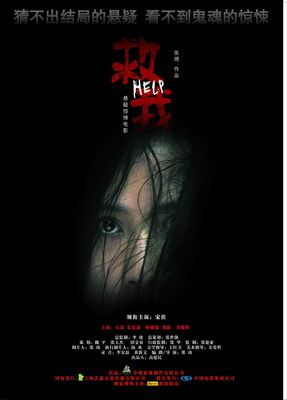A.用参数"-Profile"改变火狐配置文件的存放位置
2.jpg (41.5 KB)
2009-4-14 03:15
只要在火狐的快捷方式上点属性然后在目标(T)后面加上"-Profile"及位置即可。
(注意-Profile参数后面的文件名太长得用DOS8.3文件名命名规则,不然无效)
比如我的火狐配置文件放在D:Progra~1Mozill~1FireBakfftest这个目录下
用"D:Program FilesMozilla Firefoxfirefox.exe" -Profile "D:Progra~1Mozill~1FireBakfftest"
------------------------------------------------------------------------------------------------------------
下面有同学要我详细介绍-Profile参数的使用方法,Mozilla程序就有专门的Profile管理器来管理这个Profile,
启动这个管理器的方法是:firefox -profilemanager (或者 -P),直接看图吧,直接也清楚
14a.jpg (49.08 KB)
2009-4-14 14:50
在目标后面加上参数"firefox -profilemanager",然后启动火狐。
14b.jpg (23.44 KB)
2009-4-14 14:50
Profile管理器界面,下面我们来"创建配置文件"。
14c.jpg (41.49 KB)
2009-4-14 14:50
详细介绍,可以创建多个配置文件,喜欢试各种扩展的人有得玩了。
14d.jpg (40.07 KB)
2009-4-14 14:50
新的配置文件名称可以取自己喜欢的名字,比如“赢政火狐”或者你的名字。
14e.jpg (48.37 KB)
2009-4-14 14:50
我把配置文件指向内存盘“RWZFF”目录。呵呵,是不是想到把配置文件放在U盘呢?!
是的,这样比便携版有异曲同工之妙。
14f.JPG (36.06 KB)
2009-4-14 14:50
修改好了目录,按下“结束”,再启动火狐
14g.JPG (24.4 KB)
2009-4-14 14:50
看到新建的配置文件了吧,如果有多个配置文件,建议把“启动时不询问”的勾去掉
14h.jpg (23.11 KB)
2009-4-14 14:50
选中刚建的“赢政火狐”这个配置文件,然后按下“启动Firefox”,就出现如下一个全新的火狐界面,
像刚安装好一样,扩展和插件现在任你配置。配置出了问题你还可以用管理器把这个配置删除。
14i.jpg (113.76 KB)
2009-4-14 14:50
可以创建多个配置文件,有多个Profile之后,启动时就会显示这个管理器窗口,要求用户选择一个Profile来用,
如果不想选,点中下面的“启动时不询问”即可。也可以直接生成一个指定要用的Profile的快捷方式:
“C:Program FilesMozilla Firefoxfirefox.exe” -P “Profile Name”(这里要注意名字是大小写敏感的。 )
B.火狐优化的两个方法
设置火狐最小化时自动释放内存,地址栏中输入:about:config
在出现的新页面上点击鼠标右键,在弹出菜单中选择:新建-布尔变量
在新建首选项名对话框中,输入:config.trim_on_minimize,并点击OK,在输入布尔值对话框中,选择True并点击OK
现在重启火狐打开网页,打开任务管理器看下内存占用,然后最小化火狐再看下内存占用,是不是很显示。
修改 firefox临时文件夹位置
在Firefox的地址栏中输入“about:config”,这样就打开firefox的配置页,这时在页面中右击鼠标,选择“新建 →字符串”,
弹出要求输入的对话框,输入browser.cache.disk.parent_directory,确定后再输入新临时文件夹的位置R:
(放在内存盘中,减少火狐频繁读写硬盘,便携版火狐好像不能自定义这个参数,所以加"-p"改变火狐配置文件存放位置比便携版更好)。
记住:输入文件夹的名字中不要带有空格! 重启firefox,第一次打开网页,Z盘就会新建 Cache 的文件夹!
firefox的临时文件夹内部储存的文件竟然不像IE那样的,不是清清楚楚的网页文件名,而是猜不到意义的文件名!
C.消除火狐卡的两个根本方法
(以下方法一定要在删除urlclassifier3.sqlite和places.sqlite这个文件的前提下才有明显效果)
(1) 3.jpg (21.5 KB)
2009-4-14 03:15
把图上两个勾去掉可以大幅减少火狐资源占用,已使用火狐一段时间的用户需要删除
"……AppDataLocalMozillaFirefoxProfilesmmmu9u7g.defaulturlclassifier3.sqlite "
urlclassifier3.sqlite文件用于记录Firefox从Google抓取的反钓鱼网站和恶意站点数据的,但一般情况下他会不断增长。
这也是大家用久了火狐卡的原因之一,经过以上删除和禁用之后您将体会到火狐快了很多。呵呵....
(不希望彻底禁止Firefox的反钓鱼功能,又不希望urlclassifier3.sqlite增长得疯狂的可以把Firefox3中"urlclassifier.updatecachemax"
的大小设置为一个合理的值。比如把"urlclassifier.updatecachemax"设置为"20971520"(20MB),实际的urlclassifier3.sqlite文件大小在 24MB左右。
如何设置,在地址栏输入about:config,在过滤器里输入urlclassifier.updatecachemax,双击它,按实际情况输入值即可。我一直禁用)
(2),用久了火狐的朋友还会发现配置目录下有个search.sqlite文件,看看它的大小,
如果超过了10MB,理论上就能引起Firefox卡了。像我以前是21MB,一般用了一年左右的话,会有这个程度。
places.sqlite文件保存了火狐访问过的网站logo和网址及标题等信息,所以使用时间越久这个文件就会越大,
在使用Firefox当中只要你要访问网站,它就会频繁的操作这个数据库,因为数据库很大,就影响了查询效率,所以会卡。
而在关闭Firefox时,要对数据库作写入保存的操作,因为文件大,所以停顿很久也就不奇怪了。
首先你需要删除places.sqlite(如果你在意旧记录而不想删除那下面的优化设置也不会起作用)
我们来更改一个Firefox的隐藏设定,让它少记录点条目,我们就可以不用定期去清理它了。
在地址栏输入:about:config,过滤器中输入history,注意图中的以browser.history_expire_为前缀的条目:
browser.history_expire_days:表示历史纪录过期天数,默认是180天!
browser.history_expire_days.mirror:这个不详,跟镜像有关?
browser.history_expire_days_min:是用户值,即在"Firefox首选项"、"隐私"、"历史"当中,表示 "保存我的历史,至少X天"。
即使你在首选项中把"至少X天"设置成了了1天,或取消,Firefox还是会保存浏览历史,因为系统保留值为180天。
browser.history_expire_sites:这个是最大保存的站点数量,默认是四万个。
也就是说,系统要么保存180天的纪录,要么保存四万个浏览纪录,
下面是我修改的,做个参考吧.
4.jpg (38.52 KB)
2009-4-14 03:15
D.火狐的一些扩展:
(1)去广告扩展:AdBlock Plus,其作者Richard“rick752”Petnel(1952年7月3日-2009年4月3日),
Firefox屏蔽广告插件AdBlock Plus过滤器EasyList的维护者,于上周五因病去世,享年56岁。
Petnel是一位机械师,大部分业余时间都用于维护AdBlockPlus。2008年《华盛顿邮报》曾报道过他:屏蔽数百万互联网广告的努力得到了用户的褒扬,帮助用户改进了浏览体验,但同时也让依赖广告收入的人感到愤怒和担忧。Richard称他并没有从这项工作中获利,他这么做完全是因为实在厌烦了电脑上无处不在广告恶意程序和间谍软件,他承认他的做法有点极端,但其成就确实显著——插件总下载量高达4500万次。adblockplus博客称,已经有几位候选人,Rick的继任者将择日宣布。
下载AdBlock Plus扩展
(2)替代IE Tab的扩展:Coral IE Tab
IE Tab扩展大家都很熟悉了,我就不介绍了,我推荐Coral IE Tab的理由是他支持cookies,
这样在Firefox内核与ie内核的浏览器之间切换时,已经登录过的论坛不需要再次登录。
而IE Tab切换后却不能共享FF的cookies,您还得重新登陆一次,是不是很麻烦呢?
下载Coral IE Tab扩展(需注册登陆) 我下载上传好了直接下载: coral_ie_tab-0.9.20090228-fx-win.rar (164.29 KB) coral_ie_tab-0.9.20090228-fx-win.rar (164.29 KB)
下载次数: 234
2009-4-14 13:57
(3)功能超强的扩展:Greasemonkey
其功能主要靠脚本扩充,在http://userscripts.org上有上百万脚本库,您需要的功能一般都能找到相应脚本
下载Greasemonkey扩展
Greasefire 扩展:同 Greasemonkey 扩展配合使用,自动显示在userscripts.org 的脚本库中是否有可以在当前正在浏览网站上使用的脚本,有的话 Greasemonkey的猴头图标背景就会变为彩色的。右键点击猴头图标,最上面一行就是打开当前网站可用脚本列表的选项。
下载Greasefire 扩展
这两个是火狐高级用户必备扩展,有些功能只要脚本能实现的,他们是不会去装扩展和插件的
因为安装扩展需要重启火狐,安装脚本不用重启,而脚本是明码更容易修改....
困了,明天再介绍几个正在用的脚本,比如“天涯助手”(能在天涯论坛"只看楼主"和“高亮帖子”和“显示楼层”)
“直接右键选择迅雷下载”脚本(FIrefox对于迅雷下载的支持一直不好,虽然发布了相应的插件,其实支持并不理想。
下面提供了另外一种方法,通过对GreaseMonkey扩展的脚本应用,完美的解决了这个问题。) 等等就先写这么多,
大家有什么好的扩展和脚本请跟帖共享,谢谢了
(a).现在来介绍这个“天涯助手”脚本(注意:需要先安装Greasemonkey扩展才能使用脚本)
查看原帖地址:请点这里
【2.0 新增功能列表】
Ver 2.0 @ 2008-11-29
+ 增加只显示/高亮指定的用户的功能,而不限于楼主,并且支持多个ID.
+ 一个新的天涯助手浮动栏,平时收起停靠在页面右下角,不占空间,最大限度减少对用户阅读帖子的干扰,使用时单击可以展开设置面板.
+ 在浮动栏的选项页,可以启用/禁用各个子功能/设定高亮显示的样式等.
+ 替换了百宝箱的只看某人功能. 现在可以直接通过菜单来只看指定ID的回复.
+ 每个用户的发帖可以收起隐藏,也可以展开(滑动效果).(纯模仿xTianYa,无用)
+ 显示每一个发言者的头像/性别/在线状态。(已知问题:AutoPager自动翻页的部分不能显示状态)
+ 修复ID含有中文的个人门户链接(单击作者名字)打开不正常的问题.
(Firefox总是以UTF8编码发送链接,而天涯是GB2312,可能是Firefox的Bug
【如何下载安装】
没有安装GreaseMonkey插件的朋友先点这里安装插件:
https://addons.mozilla.org/zh-CN/firefox/addon/748
新版天涯助手v2(Ver2.0)脚本安装点这里:
http://userscripts.org/scripts/source/36799.user.js
注意: 安装过老版本的用户升级这个版本请卸载掉老的版本,别忘了勾选"同时清除首选项设置",以免冲突
不喜欢新的风格?要安装原来的简洁版天涯助手(Ver1.3b)脚本点这里:
http://userscripts.org/scripts/version/36799/45912.user.js
推荐结合Stylish扩展使用,天涯的字体实在很难看
(b).直接右键选择迅雷下载的脚本, 直接右键选择迅雷下载的脚本.rar (27.71 KB) 直接右键选择迅雷下载的脚本.rar (27.71 KB)
下载次数: 177
2009-4-14 16:06
FIrefox对于迅雷下载的支持一直不好,虽然发布了相应的插件,其实支持并不理想。
下面提供了另外一种方法,通过对GreaseMonkey扩展的脚本应用,完美的解决了这个问题。
安装前请卸载掉以前安装的其它迅雷扩展,并在隐私项中清除“高速缓存”。然后把扩展和 GreaseMonkey 脚本分别拖拽到 Firefox 窗口里安装。
GreaseMonkey脚本的作用是自动处理“迅雷用户专用下载”的链接。安装脚本后,无需安装 WEB 迅雷,无需调整about:config!
只要对着“迅雷用户专用下载”右击,选择“使用迅雷下载即可”。
15a.jpg (26.44 KB)
2009-4-14 16:06
注意:“迅雷用户专用下载”不能直接点击,必须右击选择菜单。
安装扩展后,不仅右键菜单会出现选项,而且点击下载链接或按钮后,弹出的下载窗口中也有“使用迅雷下载”的选项。
(C).夜间浏览模式脚本--给浏览器加上一层保护色,亮度可调,尤其适合喜欢看小说的朋友。刚找到马上推荐一下呵呵...
原帖地址:http://board.mozest.com/thread-28581-1-1.html 下载此脚本 nightingale_view.user.js.zip (1.27 KB) nightingale_view.user.js.zip (1.27 KB)
下载次数: 54
2009-4-15 23:56
1. 概述
论坛上 cwzh_115 求写一个 Nightingale View 脚本,主要是想降低页面的亮度, 这样在夜里看页面对眼睛的压力没那么大, 特别是在黑暗的
情况下, 我不是医生,不知道这样的功能是不是真的可以保护眼睛. 参考了一些代码之后, 写了相关的功能代码在回帖上, 之后有了许多其他
的需求.今天在整理了各部分的需求之后, 我重写了代码, 实现了默认打开和调整亮度的功能. 算是发布个正式版吧, 由于我个人不太使用这些
功能,所以自己想不到新的需求, 所以广大坛友如果有新的需求可以回帖说明, 如果有时间我会加上.
2. 版本说明
* 1.0.0 发布Nightingale View.
* 1.0.1 修正了在将透明度调为0之后, 无法用 Alt + F6 将暗度置为默认的BUG
3. 使用说明
1) 这个是GreaseMonkey的脚本, 如何安装使用GreaseMonkey及脚本请参考置顶帖.
2) 快捷键 Alt + F5 打开/关闭 NV.
Alt + F6 将 NV 的暗度置为默认的暗度
Alt + ↑ 提高 NV 的暗度
Alt + ↓ 减低 NV 的暗度
2) 在脚本中, 存在3个默认值可以修改.
showCoverDefault 表示是否默认打开, true 为默认打开, false 为默认关闭
coverOpacity 默认的暗度, 从 0~1 之间的浮点数.
link 将这项设为 true 会将文字链接放到遮盖前面, 可以点解链接, 设为 false 则相反.
PS:作者对这一脚本工作原理的说明, 这个脚本的工作原理是建立一个整个黑色背景, 半透明的遮罩, 然后覆盖页面以降低页面的亮度的.
也就是说,在这种情况下, 原来页面的所有的东西都在遮盖之下, 所以, 原来的页面元素的所有动作, 都会被遮挡.如果要使元素的动作有效
就必须让元素在遮罩的上面, 这样一来, 元素就会恢复原本的亮度, 遮盖也就失去了意义. 所以在处理链接的时候,因为文字的颜色会相对
不太光亮, 所以只将文字链接放到遮盖上面, 所以, 图片/输入框/按钮等都放在了遮盖的下面, 而无法对其进行操作。
Greasemonkey扩展及脚本就介绍到这里,更多脚本请用扩展Greasefire进行探测。
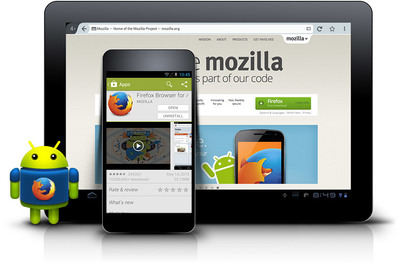
(4)解除RapidShare下载时间限制的扩展:SkipScreen
通常我们在像MegaUpload, RapidShare, Sharebee 或Zshare 等这些国外主流的临时存储网站上下载东西时,
一般都需要等待几十秒的时间,才能真正开始下载。而SkipScreen则可以帮助你突破这一限制,即时下载所需的文件。
官方网址:http://skipscreen.com/ 下载SkipScreen扩展
经过我对RapidShare网盘下载试用,解除时间限制好像不能,不过可以自动帮你下载,不用安装大块头软件也方便很多了。
(5)突破相册图片外链限制的扩展:RefControl
17a.jpg (24.78 KB)
2009-4-14 17:13
看到配图的时候,是不是很不爽,很郁闷。现在有了 refcontrol 这个扩展,您就可以突破这个限制。
使用方法:打开有外链出错警告图片的网页,在图片右键选择“将图片加入RefControl…”,打开RefControl选项对话框,
进行如图所示的设置,动作设置为“伪装”,点击确定之后退出。现在刷新一下网页,原本消失的图片又活生生地出现了喔!
17b.jpg (45.89 KB)
2009-4-14 17:27
设置以后这个网站的图片以后都可以显示了,不会再出现防盗链图标了。
rc.jpg (6 KB)
2009-4-19 12:39
如果你觉得一个一个设置网站太麻烦,也可以全局伪装,省事。
下载RefControl扩展
(6)自动复制选中的文字:AutoCopy
用鼠标选中网页上的一段文字,这个扩展就自动帮你复制到剪贴板,需要这方面功能的人是个宝,
Greasemonkey有个同名脚本也可以实现同样的功能。
官方网站:http://autocopy.mozdev.org/ 下载AutoCopy扩展
(7)火狐下载管理的扩展:Download Statusbar(强烈推荐,我一直在用)
Download Statusbar 是一款可以管理你的Internet下载的扩展,且不会影响当前的网页浏览,界面小巧可定制和自动隐藏。
当你下载文件时,在火狐浏览器底部显示一个状态栏,让你可以方便的查看和管理你的下载项,它比火狐浏览器默认下载管理功能更强。
20a.jpg (20.44 KB)
2009-4-14 20:57
20b.jpg (54.12 KB)
2009-4-14 20:57
自动清除文件类型那里可以添加常用的文件类型,然后下一次下载完成这种类型的文件后,
Download Statusbar在底部显示的状态栏将自动消失。 下载完成还有声音提示的哦!!!
20c.jpg (40.55 KB)
2009-4-14 20:57
看到图上还有“病毒检查”的功能,是不是很强大呢?呵呵。。。
20d.jpg (10.09 KB)
2009-4-14 20:57
20e.jpg (34.64 KB)
2009-4-14 20:57
配合这个对rar文件默认保存操作(上图是.txt,rar也是类似的),在下载论坛附件时即点即下,非常方便。
下载Download Statusbar扩展
(8)火狐搜索增强:Context Search
您在搜索时是不是经常要换搜索引擎?此扩展可以让您选中某些字然后右键直接调用您自己搜索栏里的所有搜索引擎,
可能您还没想过有这样的扩展,但您肯定遇上百度搜了换google的情况。我上张图将更加直观,
21a.jpg (33.63 KB)
2009-4-14 21:36
下载Context Search扩展
(9)鼠标手势扩展:
(a).All-in-One Gestures 下载All-in-One Gestures扩展
老牌的鼠标手势插件,支持鼠标中键,组合动作,91种手势定义比较丰富全面,手势动作多样
(比如先上后右或先上后左等等)手势动作可划出轨迹,轨迹尺寸颜色皆可定义,所做的动作会在状态栏有详细指示。
(b).Mouse Gestures Redox 下载Mouse Gestures Redox扩展
和All-in-One Gestures功能比较相似,也是针对常规操作,操作和视图均可按习惯自定义,可设定手势取消的规则,这个比较人性化。
(c).FireGestures 下载FireGestures扩展
可以让你通过五个类型的鼠标手势来执行各种各样的命令。FireGestures 火狐扩展最基本五个类型的鼠标手势:
1、鼠标手势 (按住右键不放移动鼠标) 2、滚轮手势 (按住右键不放滚动滚轮)
3、摇杆手势 (按住右键不放左击,反之亦然) 4、按键手势 (按住Ctrl / Shift键不放使用鼠标手势)
5、标签滚轮手势 (在标签栏上滚动滚轮)。推荐使用这个扩展,我现在正在使用。
(d).Easy DragToGo 下载Easy DragToGo扩展
轻松使用拖曳手势打开标签页。拖曳对象:选取的文字、链接、图片。 推荐配合上面的FireGestures扩展使用。
(10)代理扩展:火狐代理扩展很多,比如大家熟知的Gladder扩展,下面我推荐两个
(a).Multiproxy Switch 下载Multiproxy Switch扩展
可以预先设置多个代理,然后自由的在其中切换。
(b).PhProxy - InBasic 下载PhProxy - InBasic扩展
PHProxy 在用户和因特网之间筑起一个保护性的屏障。代理服务器把网页下载到它的内存中,然后显示给用户。
从网页所处的网站的(技术方面)角度来看,只有代理服务器访问了该网站,这意味着被记录的访问 IP 是代理服务器的 IP,
而非用户的 IP,从而达到保护用户隐私的目的。
使用:安装后,在火狐的状态栏上出现一个 P 图标。鼠标右键点击:显示完整列表并包含设置。鼠标左键点击:可调整动作。
注意:安装后如代理服务器不工作,请设置一个新的代理服务器。默认代理服务器类别为 PhProxy 0.5b2,如果
你使用 PhProxy 0.4 代理服务器,请在安装后修改设置。PhProxy 0.4 和 PhProxy 0.5b2 不兼容,注意选择正确的代理服务器类别。
最近我刚从Gladder扩展转到PhProxy,发现速度比较快,大家可以一试。
(11)两个可以加快火狐浏览网页速度的DNS扩展(有人效果明显,有人一点用都没有,请自己试下)
(a).DNS Cache 下载DNS Cache扩展
预先缓存DNS,当你下次打开火狐浏览相同网站时,第一时间读取以前的DNS解析内容,从而加快速度。
(b).DNS Prefetch 下载DNS Prefetch扩展
DNS Prefetch即时预读,在你浏览当前网页时,提前预读大量的(也许你不一定用得上的)相关链接的DNS解析内容,
使用搜索的时候效果比较明显。 很多人用了这个扩展都说速度快了,呵呵...
DNS Cache是缓存,DNS Prefetch是预取,两者并不冲突,同时使用可能效果会更明显也说不定,具体请自己体验。
扩展更新比较慢,欢迎提出好的意见,支持的请帮顶一下,让更多人看到,谢谢
(41楼netxiang朋友提供了两个Greasemonkey脚本不错,纳米盘直接下载脚本可用,另一个还没环境试)
(12)火狐分屏浏览扩展:Split Browser 下载Split Browser扩展
现在大屏幕显示器流行,Split Browser这个插件可以给FireFox加入分屏的功能,如图所示:
split browser.jpeg (109.05 KB)
2009-4-17 17:10
好处当然不言而喻,多个网页内容同时展现,方便对比和参考,这对于写日志很有必要。
哈哈....我终于可以同时看不同页面上的视频了!!
(13)火狐书签扩展:
(a)Xmarks 下载Xmarks扩展
如果您在多台机器上的使用 Firefox ,您就会用到 Foxmarks。在每一台机器上安装 Foxmarks,它会在后台安静的工作,
保持书签的同步。您也可以登录到 my.foxmarks.com 来管理您的书签。
(b)GMarks 下载GMarks扩展
在主菜单工具栏显示你的Google在线书签,类似于你的Firefox书签。你可以使用GMarks管理书签功能"导入Firefox书签",
"导出google书签",如果您有一个Gmail这将是个不错的选择。
(c)QQBookmarks 下载QQBookmarks扩展
QQ书签是腾讯公司推出的免费的网址收藏夹,它可以帮助您收藏您喜欢的网址,并让您能够随时随地的管理和使用你收藏
的网址,收集网络资源从此不再麻烦。本扩展能够实现一键收藏到QQ书签功能。
(14)下载不同类型文件自动保存到不同目录的扩展:Automatic Save Folder 下载Automatic Save Folder 扩展
它是DownThemAll的智能软件搭档,根据文件的扩展名或文件的来源网站把文件自动下载到你指定的文件夹中。
那么如果你总想把从Gmail中下载的.xls电子表格放到你的 Reports文件夹中,而从其他地方下载的.xls表格则和其他文件一起放在桌面上
的时候,你只需要制定以下规则就可以了。 从朋友Flickr页面上下载的JPG图片和在网上其他地方拖下来的图片也要分开放置?
只需要告诉Automatic Save Folder它们应该去的地方就可以了。它使我们的文件夹和桌面简洁清爽,只需要很简单的设置一次规则
就无需烦恼——简直是设计到我们心坎上的插件了。
(15)半自动模式填写表单的助手:InFormEnter 下载InFormEnter扩展
现在有空就会去博友的博客逛逛,但是对于基于WORDPRESS和BLOGSPOT的博客,
每次留言时都要输入NAME, EMAIL & URL,真的是一件很烦人的事。
informenter.png (21.69 KB)
2009-5-10 15:30
现在好了,使用InFormEnter这个半自动模式填写表单的插件,这将是一件很轻松的事情。
这个扩展在一个网页表单的每个输入栏加入一个能够点击的小图标,你能从这里选择条目插入——不需要键入。
你能通过菜单设定,使它显示你经常用到的信息,例如名字、email、地址等等。
(16)在线视频嗅探器扩展:NetVideoHunterNetVideoHunter扩展 45k不到的体积,功能却很不错。
安装后会在FireFox下方状态栏上多出一个小图标(确实不太好找),就像这样:
nv1.jpg (4.14 KB)
2009-5-10 15:39
那个蓝色的播放按钮就是NetVideoHunter的图标。
每当你打开一个包含视频的网页时,NetVideoHunter就会自动侦测到这个视频,图标边上的数字就会增加1。
nv2.jpg (80.19 KB)
2009-5-10 15:39
你可以到列表中找到你看过的视频,可以播放、下载该视频。点击右键,可以直接将缓存中的视频另存为,十分方便。
 爱华网
爱华网